
Il existe quantité de filtres applicables dans GIMP. Parmi eux, on compte notamment le flou gaussien. Cet effet, créé par le mathématicien Carl Friedrich Gauss, applique un voile sur l’ensemble de l’image. Pour affiner cet effet, on définit un rayon qui permet d’étendre ou de diminuer le flou.
Disponible dans la plupart des logiciels de création graphique, le flou gaussien permet de réduire la définition d’une image en quelques clics. Il peut, par exemple, être utile pour flouter un arrière-plan ou corriger les imperfections de la peau sur un portrait. Vous souhaitez utiliser ce filtre dans l’une de vos créations ? Pas de problème : ce tutoriel vous explique comment l’appliquer.
Créer un flou gaussien dans GIMP
Avant tout, il est important de bien définir la zone à flouter et de la séparer de celle qui doit rester nette. Voici les étapes à suivre :
1. Ajoutez un calque à votre image en faisant un clic droit sur la miniature de cette dernière, dans la section dédiée. Sélectionnez « Dupliquer le calque ». Le nouvel élément apparaît dans la liste des calques. N’oubliez pas de le renommer, pour plus de clarté.
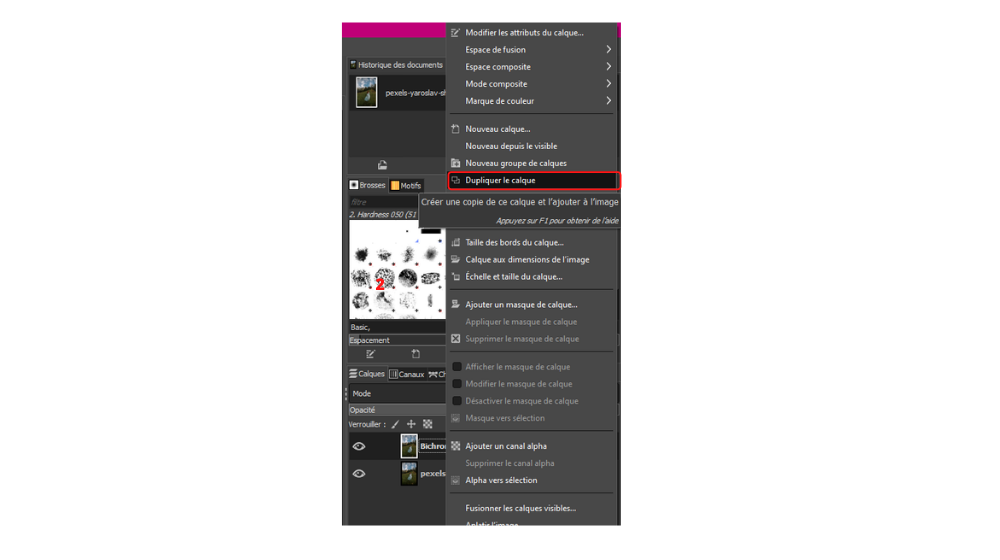
2. Sélectionnez le nouveau calque que vous venez de créer. Puis, dans la boîte à outils (située dans la colonne de gauche de l’éditeur), cliquez sur l’icône en forme de lasso. Il s’agit de l’outil de sélection à main levée.
3. Faites une sélection au sein de votre image en entourant la zone à flouter.
4. Dans le menu supérieur, cliquez sur « Filtres ».
5. Dans le menu déroulant qui apparaît, survolez la section « Flou » et choisissez « Flou gaussien ».
6. Une fenêtre de paramétrage apparaît. Jouez sur le rayon (les champs « Taille X » et « Taille Y ») pour configurer le niveau de flou.
7. Cliquez sur « Valider ».
Et voilà, la zone sélectionnée a bien été floutée. Félicitations !
Source de l'image : Pexels
Retrouvez tous les tutoriels pour utiliser les filtres dans GIMP :
- Gratuit et open source
- Large choix de fonctionnalités avancées
- Compatible avec de nombreux formats
17 janvier 2025 à 10h17
